Ubuntu22.04怎么安装Python 3.11? Ubuntu下载安装Python的图文教程
Python 3.11 是开源编程语言 Python 的最新主要版本之一。相比之前的 Python 3.10,它引入了各种新特性、增强功能和 Bug 修复。Python 以易用性、语言清晰度和适应性而闻名。因此,它一直是 Web 开发、科学计算、数据分析和人工智能等领域的首要选项。

以下是 Python 3.11 的一些关键变化和改进:
- 结构化模式匹配:新增了用于匹配和分解复杂数据结构,包括字典、集合和用户定义的对象的语法。
- 括号内的上下文管理器:新增语法用于更简洁、易读的方式使用上下文管理器。
- 改进的错误消息:错误消息更加丰富和友好,让调试和故障排除更容易。
- 运行时审核钩子:新的 API 允许开发者注册钩子来监视和修改 Python 程序的运行行为。
- Python 3.11 包括多个新的标准库模块,包括:zoneinfo 模块,提供更好的时区支持,以及 HTTP 核心模块,一个高级 HTTP 客户端库。
以上提到的 Python 3.11 特性和改进仅是所有增强中的一部分。Python 的最新版本通常包括大量的小 bug 修复和性能优化,改进的方面实在太多,这里就不详细列出。
如果您想在 Ubuntu 22.04 或 Ubuntu 20.04 系统中安装 Python 3.11,可以使用命令行「终端」和 Python LaunchPAD PPA。
下面就为大家介绍,如何在 Ubuntu 22.04 中安装 Python 3.11 的详细操作步骤。
步骤 1:安装前的准备工作更新 Ubuntu
在安装 Python 3.11 之前,推荐先对 Ubuntu 进行更新,避免安装期间发生冲突。还可以确保所有软件包都是最新的:
sudo apt update sudo apt upgrade
安装依赖
请安装以下必需的软件包:
sudo apt install ca-certificates apt-transport-https software-properties-common lsb-release -y
关于 LaunchPAD GPG 密钥
如果您此前从未从 Ubuntu 密钥服务器导入过 GPG 密钥,在「终端」中通过命令行导入 LaunchPAD PPA 的 GPG 密钥时可能会遇到问题。这个问题的主要原因在于必要的目录可能没有被创建出来,可以使用以下命令生成目录:
sudo gpg --list-keys

生成 GPG 密钥目录
步骤 2:导入 Python LaunchPAD PPA
Ubuntu 发行版默认就安装了 Python,而且在 Python 发布新版本时它也不会更新。所以我们需要手动导入已被广泛使用的知名第三方 PPA,以便安装最新版本的 Python 3.11。
1、使用以下命令导入 GPG 密钥:
sudo gpg --no-default-keyring --keyring /usr/share/keyrings/deadsnakes.gpg --keyserver keyserver.ubuntu.com --recv-keys F23C5A6CF475977595C89F51BA6932366A755776

导入 Python LaunchPAD PPA 的 GPG 密钥
2、现在 GPG 密钥已成功导入,请使用以下命令导入 LaunchPAD PPA:
echo "deb [signed-by=/usr/share/keyrings/deadsnakes.gpg] https://ppa.launchpadcontent.net/deadsnakes/ppa/ubuntu $(lsb_release -cs) main" | sudo tee /etc/apt/sources.list.d/python.list
3、在继续之前,运行 APT 更新以确保新导入的 PPA 包能够刷新。
sudo apt install python3.11
推荐阅读:如何在 Ubuntu 系统中使用 PPA
步骤 3:安装 Python 3.11
现在 Python 3.11 PPA 已成功导入,请在「终端」中运行以下命令来安装 Python 3.11:
sudo apt install python3.11
使用以下命令验证 Python 3.11 安装:
python3.11 --version
如果有需要,可以安装以下Python 3.11 的额外附加功能模块:
- Debug module:
sudo apt install python3.11-dbg
- Developer (dev) module:
sudo apt install python3.11-dev
- VENV(虚拟环境)module:
sudo apt install python3.11-venv
- Distutils module:
sudo apt install python3.11-distutils
- lib2to3 utility module:
sudo apt install python3.11-lib2to3
- DBM.GNU module:
sudo apt install python3.11-gdbm
- Tkinter module:
sudo apt install python3.11-tk
如果觉得麻烦,可以使用以下命令一次性安装所有附加项:
sudo apt install python3.11-full
步骤 4:安装和升级 Python 3.11 的 Pip
对于大多数使用 Python PPA 的用户来说,只需运行以下 APT 命令即可安装 Python 3.11:
sudo apt install python3-pip
如果上述命令执行没有什么问题,那么 Pip 应该已经安装好了。但如果遇到问题需要手动重新安装,可以按照以下步骤使用 wget 命令下载get-pip.py。
wget https://bootstrap.pypa.io/get-pip.py
文件下载好后就开始安装:
python3 get-pip.py
安装完成后,建议检查是否有更新,以确保拥有最新版本的 Pip:
python3 -m pip install --upgrade pip
可以通过以下命令验证已安装的 Pip 版本:
pip --version
使用这些命令,可以安装和升级 Python 3.11 的 Pip,从而使您能够安装其他 Python 包和库。
在 Ubuntu 中切换默认 Python
如果您的 Ubuntu 系统上安装了多个版本的 Python,并想要将特定版本设置为默认版本,则可以按照以下步骤在它们之间切换:
1、需要先分别为每个 Python 版本添加符号链接,要执行此操作,请运行以下命令:
sudo update-alternatives --install /usr/bin/python python /usr/bin/python2.7 1 sudo update-alternatives --install /usr/bin/python python /usr/bin/python3.7 2 sudo update-alternatives --install /usr/bin/python python /usr/bin/python3.8 3 sudo update-alternatives --install /usr/bin/python python /usr/bin/python3.9 4 sudo update-alternatives --install /usr/bin/python python /usr/bin/python3.10 5 sudo update-alternatives --install /usr/bin/python python /usr/bin/python3.11 6 sudo update-alternatives --install /usr/bin/python python /usr/bin/python3.12 7

为每个 Python 版本添加符号链接
每个命令末尾的数字(即 1、2、3 等)表示该版本的优先级。数字越大,优先级越高。在此示例中,Python 3.11 的优先级最高(2),而 Python 3.10 的优先级最低(1)。
2、要切换到不同的 Python 版本,可以在以下命令中输入要选择的相应数字:
sudo update-alternatives --config python

切换 Python 版本
例如,如果您想将 Python 3.11 设置为 Ubuntu 的 默认版本,需要输入数字 2(根据您系统的实际情况选择)。

切换 Python 版本
上图的输出意味着 Python 3.11 已被设置为默认版本。通过按照这些步骤,您可以轻松地在 Ubuntu 系统中切换不同 Python 版本。
在 Ubuntu 系统中安装 Python 3.11 是一个简单的过程,使用 PPA 和 APT 命令即可完成操作。与之前的版本相比,Python 3.11 具有诸多的改进、bug 修复和新功能。它非常适合各种用途,包括 Web 开发、数据分析、科学计算和人工智能。通过本介绍的命令,用户可以轻松地在 Ubuntu 系统中切换 Python 的不同版本,以便用上 Python 编程语言的最新功能和改进。
相关文章

Ubuntu 23.04 系统开放下载: Linux 6.2 内核
Ubuntu 23.04 系统开放下载,Ubuntu 23.04 搭载了最新的 Linux 6.2 内核系列,并配备了最近发布的 GNOME 44 桌面环境系列,下面我们就来看看详细的教程2023-04-21
Ubuntu 18.04 LTS 版本正式过渡到扩展安全维护(ESM)
Ubuntu 18.04 LTS 版本正式过渡到扩展安全维护, 5 月 31 日之后仍在运行 Ubuntu 18.04 的用户将不会收到任何安全更新,这意味着此安装将面临安全威胁2023-06-01 Snap是由 Canonical 自主开发的一种打包格式,明年下一个 Ubuntu 的长期支持版本将提供两个可供下载的桌面版本选择,详细请看下文介绍2023-06-01
Snap是由 Canonical 自主开发的一种打包格式,明年下一个 Ubuntu 的长期支持版本将提供两个可供下载的桌面版本选择,详细请看下文介绍2023-06-01
尽快升级! Ubuntu 22.10 下月 20 日停止支持
官方促用户尽快升级到 Ubuntu 23.04(Lunar Lobster)更新,Ubuntu 22.10(Kinetic Kudu)操作系统版本将于 2023 年 7 月 20 日停止支持,详细请看下文介绍2023-06-16
ubuntu终端打不开怎么办? 修复Ubuntu无法打开终端问题的方法
在使用 Ubuntu 操作系统时,终端是一个非常重要的功能。然而有时候,你可能遇到了 Ubuntu 无法打开终端的情况,下面我们就来看看详细的解决办法2023-07-04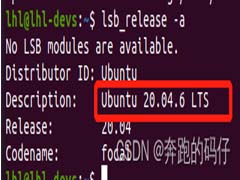
Ubuntu20.04升级到Ubuntu 22.04的图文教程
本文主要介绍了Ubuntu20.04升级到Ubuntu 22.04的图文教程,文中通过图文示例代码介绍的非常详细,对大家的学习或者工作具有一定的参考学习价值,需要的朋友们下面随着小编2023-07-19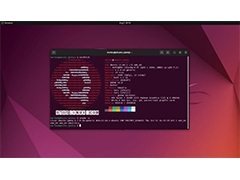
Ubuntu 22.04 怎么用命令升级到Linux Kernel 6.2 内核?
Canonical 今天发布预告,表示Ubuntu 22.04 LTS 发行版现可升级到 Linux Kernel 6.2 内核,该怎么升级呢?详细请看下文介绍2023-08-04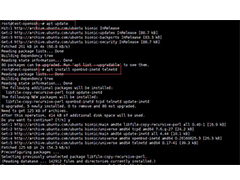
Ubuntu18.04如何更新openssl版本? ubuntu升级openssl的教程
Ubuntu18.04如何更新openssl版本?ubuntu18.04内置了1.1.0g版本的openssl,下面我们就来看看ubuntu升级openssl的教程2023-09-02
Ubuntu18.04系统怎么安装视频剪辑软件shotcut?
Ubuntu18.04系统怎么安装视频剪辑软件shotcut?Ubuntu系统需要安装一些视频剪辑软件,该怎么安装呢?下面我们就来看看详细的教程2023-09-06 ubuntu 20.04怎么安装录屏软件OBS和卸载?系统一般都需要安装一些视频剪辑软件,ubuntu系统怎么安装呢?详细请看下文介绍2023-09-06
ubuntu 20.04怎么安装录屏软件OBS和卸载?系统一般都需要安装一些视频剪辑软件,ubuntu系统怎么安装呢?详细请看下文介绍2023-09-06








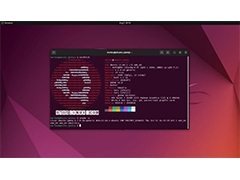
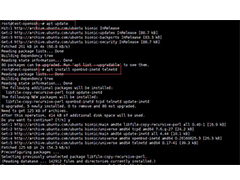
最新评论